你是不是也有过这样的烦恼?一台电脑上只能登录一个Skype账号,而你需要同时处理工作和私人的事情,真是让人头大啊!别急,今天就来教你如何轻松搞定Skype双账号登录,让你工作生活两不误!
一、更新你的Skype,迎接新版本
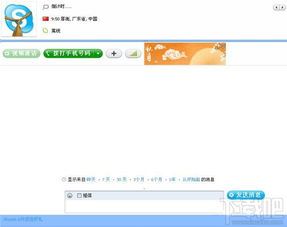
首先,你得确保你的Skype是最新版本。打开Skype,点击右上角的设置图标,然后选择“检查更新”。如果发现新版本,就按照提示更新吧。这样,你才能享受到最新的功能和更好的用户体验,为双账号登录打下坚实的基础。
二、登录第一个账号,轻松上手

1. 打开最新版的Skype,点击“登录”按钮。
2. 输入你的第一个账号的邮箱地址或手机号码,然后点击“下一步”。
3. 输入你的密码,点击“登录”。
4. 如果你开启了双因素认证,还需要输入验证码。
登录成功后,你的第一个账号就登录好了。是不是很简单呢?
三、登录第二个账号,切换自如
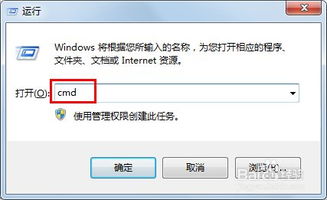
1. 点击Skype界面左上角的用户头像,然后选择“切换账户”。
2. 点击“添加账户”,选择“Skype”。
3. 输入第二个账号的邮箱地址或手机号码,然后点击“下一步”。
4. 输入第二个账号的密码,点击“登录”。
这样,第二个账号也登录成功了。是不是觉得Skype的设计越来越人性化了?
四、切换账号,游刃有余
1. 在Skype界面左上角,你会看到两个用户头像,分别代表你登录的两个账号。
2. 点击任意一个头像,就可以快速切换到对应的账号。
是不是觉得现在管理两个账号变得游刃有余了?
五、注意事项,避免小插曲
1. 同时登录两个账号时,确保你的电脑或设备内存足够,以免出现卡顿。
2. 如果你在某个账号上进行了重要操作,比如发送了文件或接受了视频通话,记得切换到另一个账号时,也要同步处理。
3. 如果你的Skype账号开启了隐私设置,确保两个账号的隐私设置一致,以免出现不必要的误会。
六、其他方法,满足不同需求
如果你觉得以上方法还不够满足你的需求,这里再给你介绍几种其他方法:
方法一:使用快捷方式
1. 在C:\\Program Files\\SkypePhone目录下找到Skype应用文件(Skype.exe)。
2. 鼠标右键点击Skype应用文件,选择“发送到——桌面快捷方式”。
3. 在桌面找到快捷方式,鼠标右键点击并选择“属性”。
4. 在“目标”栏内显示的信息后填写:“/secondary”。
5. 更改后“目标”栏中应显示为“C:\\Program Files\\SkypePhone\\Skype.exe /secondary”。
6. 双击此快捷方式就可以登录第二个Skype账号。
方法二:使用运行方式
1. 点击开始——运行(或同时点击Windows和R按键)。
2. 在运行窗口中,输入以下信息(包括引号):“C:\\Program Files\\SkypePhone\\Skype.exe” /secondary。
3. 点击确认。
这样,你就可以在同一个电脑上同时登录两个Skype账号了。
方法三:使用多个用户账户
如果你的系统建有多个用户账户,可以直接右键单击Skype快捷键,随后执行“运行方式”。此时将弹出“运行身份”对话框,单选“下列用户”并在列表中选择某一用户账户名,并输入密码(注:没有设置密码的帐户无效),确认后即能启动一个新的Skype进程。
七、轻松实现双账号登录
通过以上方法,你可以在一台电脑上同时登录两个Skype账号,轻松实现工作生活两不误。快来试试吧,相信你一定会爱上这个便捷的功能!
